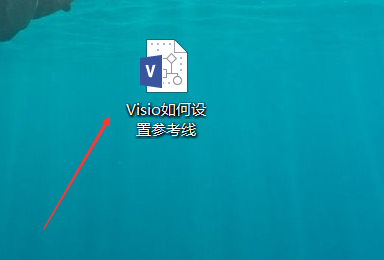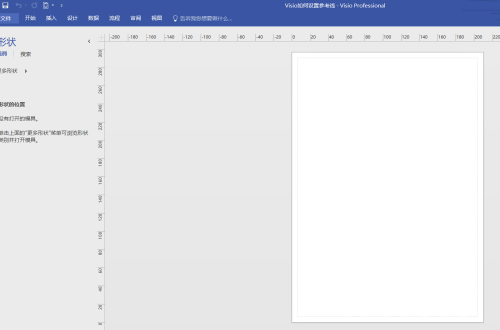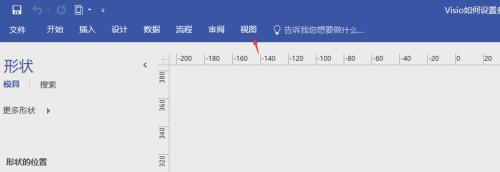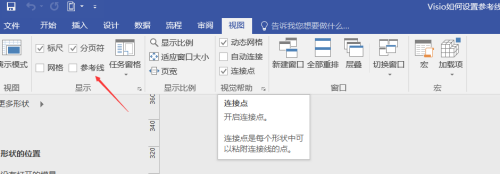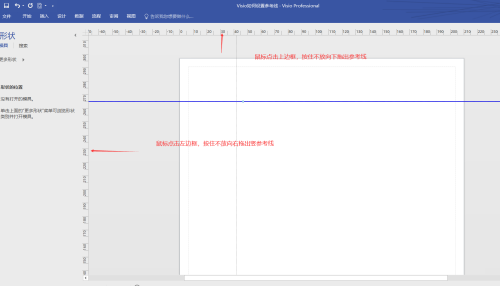Microsoft Visio如何添加参考线-Microsoft Visio添加参考线的方法
时间:2024-05-11来源:华军软件教程作者:小鱼儿
很多人不知道Microsoft Visio如何添加参考线?今日为你们带来的文章是Microsoft
Visio添加参考线的方法,还有不清楚小伙伴和小编一起去学习一下吧。
第一步:打开Microsoft Visio软件,如下图:
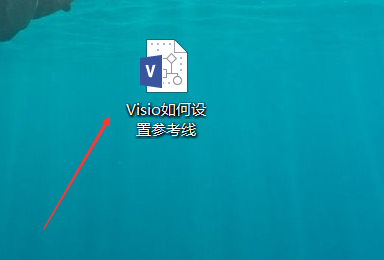
第二步:新建一个空白页,如下图:
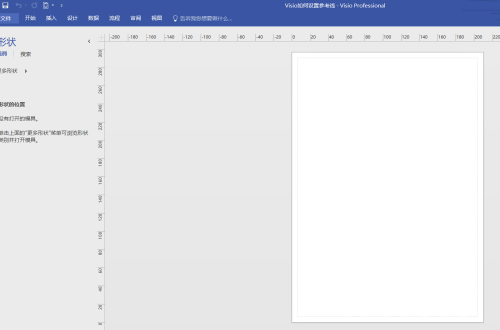
第三步:点击功能区的“视图”工具栏,如下图:
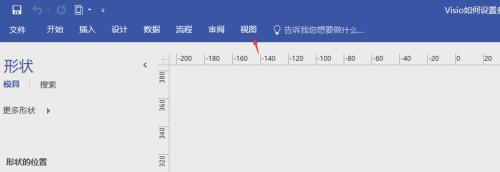
第四步:在“视图”工具栏中的“参考线”前打√。如下图:
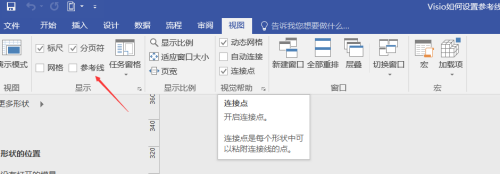
第五步:鼠标分别点击上边框和左边框,按住不放,分别向下和右拖出横、竖参考线。如下图:
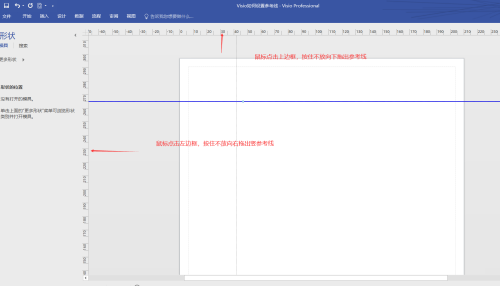
以上就是小编给大家带来的Microsoft Visio如何添加参考线的全部内容,希望能够帮助到大家哦。
热门推荐
-
千问web
版本: 1.2.0大小:82.6MB
千问电脑版正式上线。立即下载,开启高效智能新体验!
【Qwen最新模型,更聪明】已上线最强开源模型Qwen3,问...
-
迅捷图片压缩
版本: r1.7.9大小:3.68 MB
迅捷图片压缩工具支持给JPG、PNG、GIF、BMP等常见图片格式进行压缩处理的图片压缩工具,带有缩小优先、普通...
-
Xmind思维导图
版本: 26.01.07153大小:158.53 MB
Xmind是一款功能全面、易于使用且高度灵活的思维导图软件,适用于个人用户和团队用户在不同场景下的需求。
...
-
亿图思维导图MindMaster软件
版本: 4.5.9.0大小:1.7MB
亿图思维导图MindMaster是一款功能全面且易用的跨平台思维导图软件。它为用户提供了丰富的布...
-
Kimi智能助手
版本: 1.2.0大小:128 MB
是一款智能助手,由月之暗面提供。它擅长中英文对话,支持约20万的上下文输入。Kimi智能助手可以帮助用户解答...